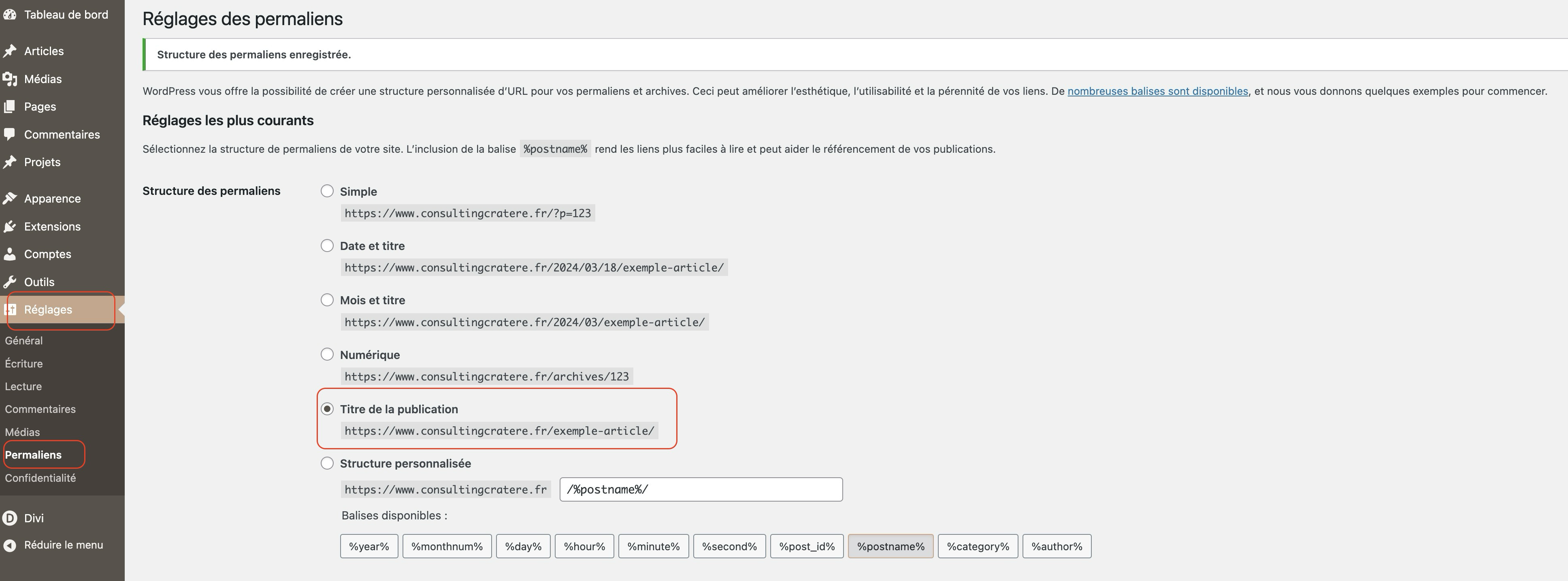Premiers pas : Préparer le terrain
Pour commencer, ouvre ton navigateur, connecte toi à ton compte Planethoster (ou accède directement au panneau de gestion N0C pour te connecter).
N0C c'est l'interface de gestion de PlanetHoster, c'est une interface simple et intuitive pour démarrer. Une fois connecté, cherche l'option CMS/Applications et sélectionne N0C WP.
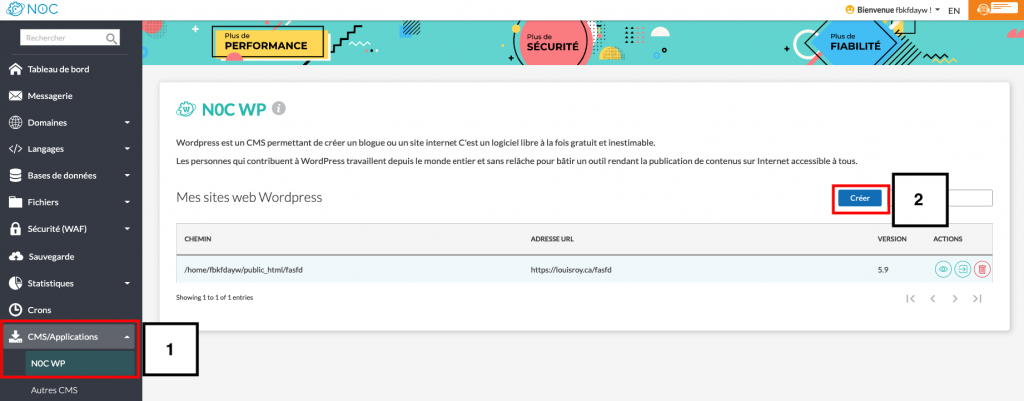
Création de l'installation WordPress
Maintenant, clique sur "Créer" pour lancer l'installation de WordPress sur ton hébergement web.
Ensuite, tu vas d'abord devoir remplir quelques infos avant de lancer l'installation ;
- Nom d'admin : choisis un identifiant administrateur pour te connecter (évite le classique "admin")
- Mot de passe : choisis-en un long et solide pour garder ton site sécurisé !
- Langue du site : français (si on parle la même langue :-) )
- Nom de domaine : sélectionne le nom de domaine à relier à ton site.
- Chemin (facultatif*) : UNIQUEMENT si tu veux créer ton site dans un sous dossier comme : monsite.fr/sousdossier (sinon ne met RIEN)
- Titre du blog : donne un nom accrocheur à ton site internet
- Email de l'admin : mets ton mail principal
- Sécurité HTTPS : coche cette option, c'est important pour offrir une navigation sécurisée.
- URL avec www : assure toi de cocher la case inclure "www"
- Clique sur le bouton CRÉER une fois que tout est bon pour lancer la création de ton site WordPress.
Se connecter à son site WordPress après l'installation
Maintenant, ton installation WordPress devrait être crée.
Pour vérifier et valider tout cela, tu devrais la voir apparaître comme ci-dessous :
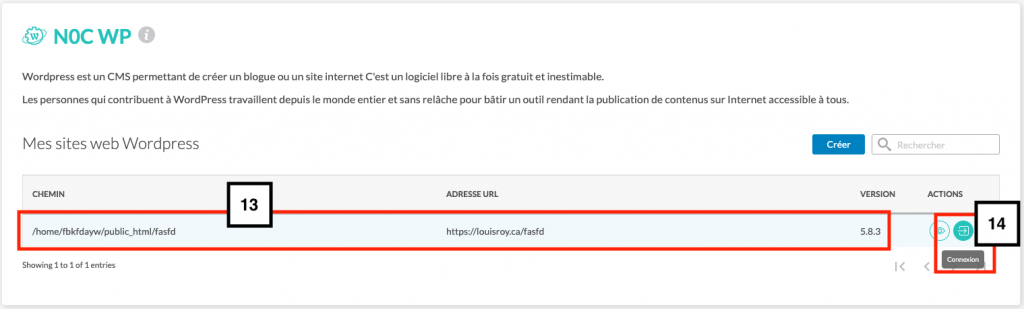
>> Pour te connecter à ton site WordPress, il te suffit de cliquer sur l'icône avec la porte (14)
L'URL de connexion de BASE de ton site WordPress est toujours la suivante (au début mais je te conseille de la changer par la suite à la fin lorsque tu installeras ton plugin de sécurité ;
🔗 http://adressedetonsite.fr/wp-admin
(à remplacer adressedetonsite.fr par l'adresse de ton propre site)
Et tu devrais arriver sur l'interface de gestion de ton site WordPress (qui ressemble à cela) ! Tu peux dès à présent installer ton Thème DIVI et installer tes templates de pages.
Je te conseille de ;
- Faire les mises à jour s'il y en a à faire
- Désactiver et supprimer toutes les extensions présentes sur le site à l'installation
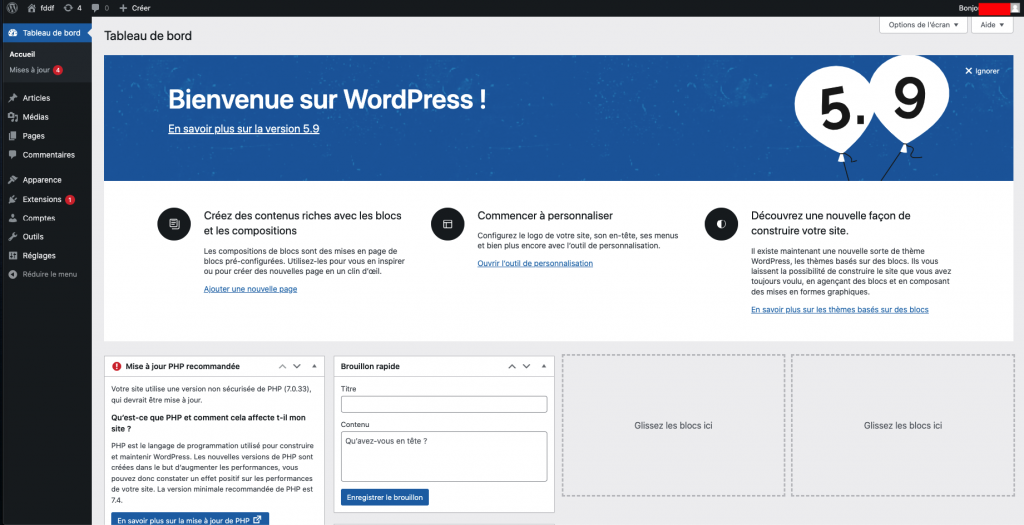
Finaliser avec la configuration des permaliens WordPress
Sur une installation toute neuve de WordPress, je te conseille dès le début d'aller dans réglages > permaliens et de régler tes permaliens sur "Titre de la publication" puis enregistrer.
Cela te permet d'avoir des URL propres dès le début (sans chiffres ou .html à la fin de l'url)